Giriş Adobe Premiere Pro CC 2018, Nisan güncellemesinde renk düzenlemenizi önemli ölçüde daha verimli hale getiren yeni bir özellik sundu. Karşılaştırma görünümü sayesinde, çeşitli görüntü düzenlemeleri arasında hızlı bir şekilde geçiş yaparak istediğiniz renk düzeltmelerini hızlıca yapabilirsiniz. Bu kılavuzda, bu yeni özelliği nasıl etkili bir şekilde kullanabileceğinizi, renk düzeltmelerinizi nasıl geliştirebileceğinizi ve videolarınızı daha ilgi çekici hale getirebileceğinizi öğrenebilirsiniz.
En Önemli Bilgiler
- Karşılaştırma görünümü, önceki ve sonraki görüntülerin kolayca gösterilmesini sağlar.
- Renk ayarlamaları ve karşılaştırmaları verimli bir şekilde uygulanabilir.
- Ayrıca, dikey ve yatay bölme dahil olmak üzere görünümü ayarlamak için çeşitli yollar vardır.
Adım Adım Kılavuz
Premiere Pro CC 2018’de karşılaştırma görünümünü doğru kullanmak için bu adımları izleyin:
Karşılaştırma Görünümünü Aktif Hale Getirin
Karşılaştırma görünümünü etkinleştirmek için önce düzenlemek istediğin görüntüye geçiş yap. Programdaki ilgili simgelerin üzerine gel ve karşılaştırma görünüm simgesinin aktif olduğundan emin ol. Görünmüyorsa, belki buton editörü aracılığıyla eklemen gerekebilir.
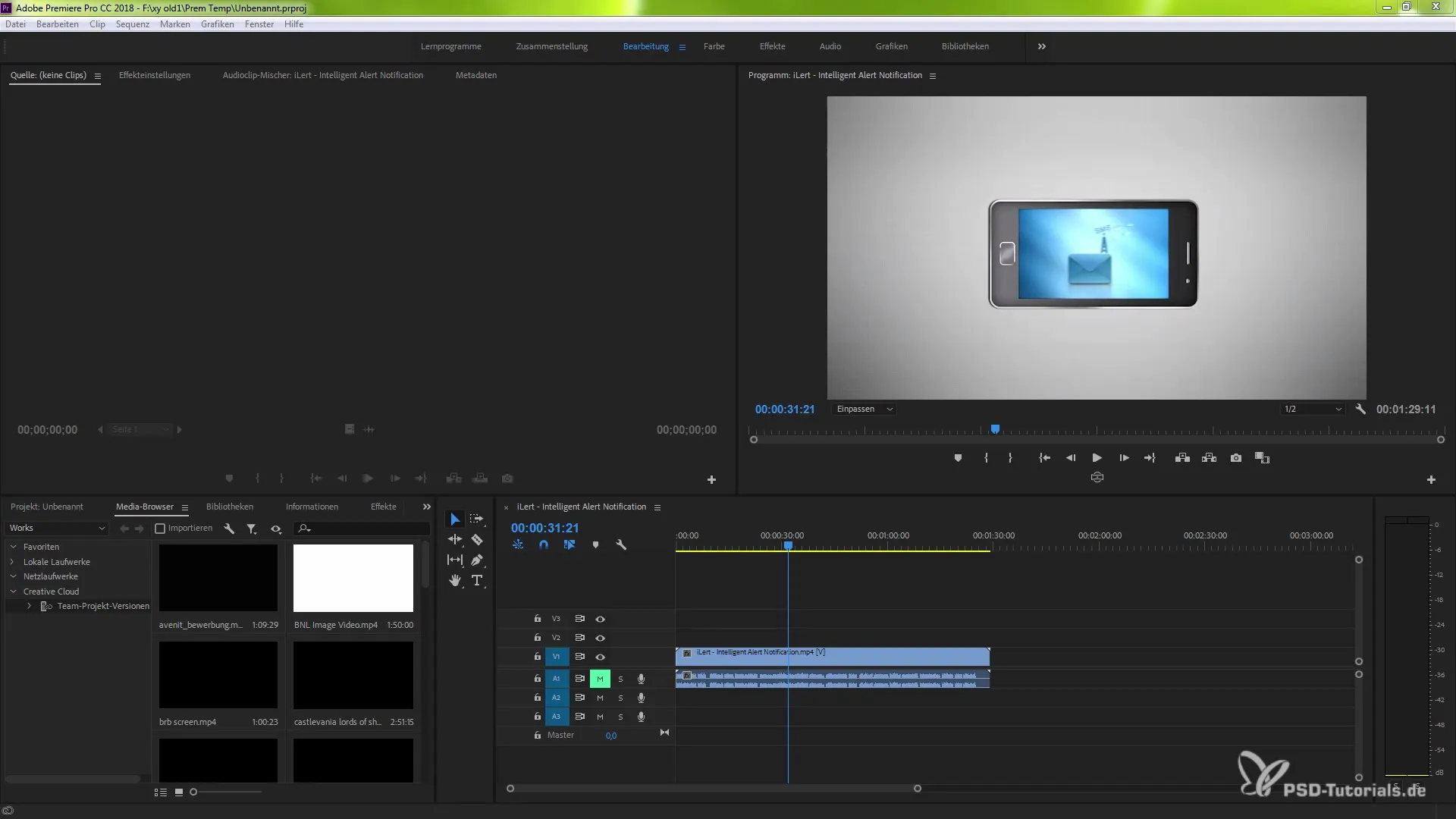
Efektleri Uygulama ve Karşılaştırma
Karşılaştırma görünümünü açtıktan sonra, efektleri uygulamak için hazırsın. İstediğin renk düzeltmelerini renk ön ayarları veya manuel ayarlamalar yaparak gerçekleştir. Bu değişiklikler, karşılaştırma görünümünü izlerken gerçek zamanlı olarak sana gösterilecektir.
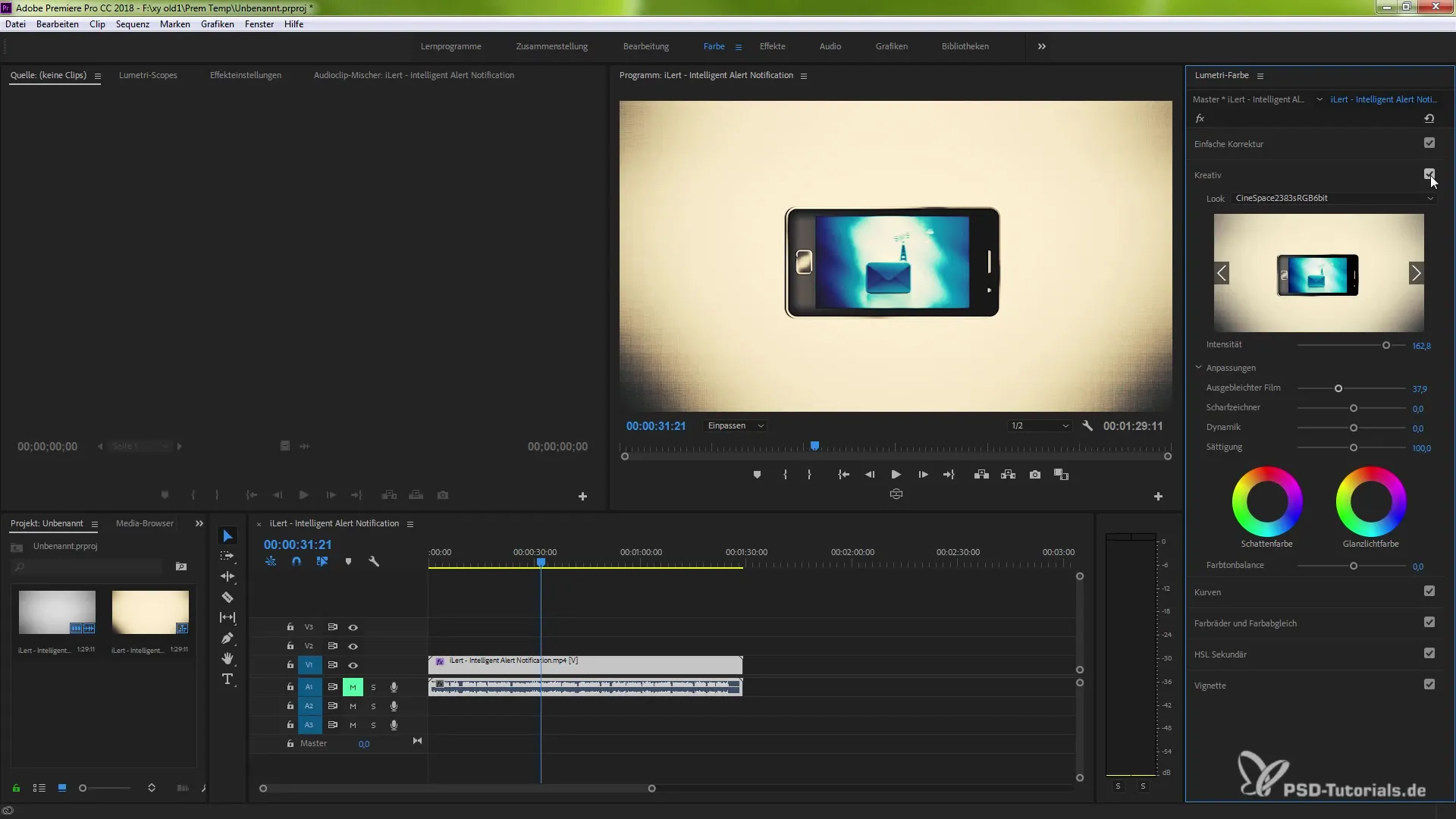
Öncesi ve Sonrası Karşılaştırmaları
Etkin bir öncesi ve sonrası karşılaştırması oluşturmak için basitçe bölme görünümünü etkinleştirebilirsin. Böylece değişikliklerinin nasıl etkili olduğunu doğrudan görebilirsin. İstersen, bölmeyi devre dışı bırakabilir ve farklı kareler üzerinde daha detaylı çalışabilirsin.
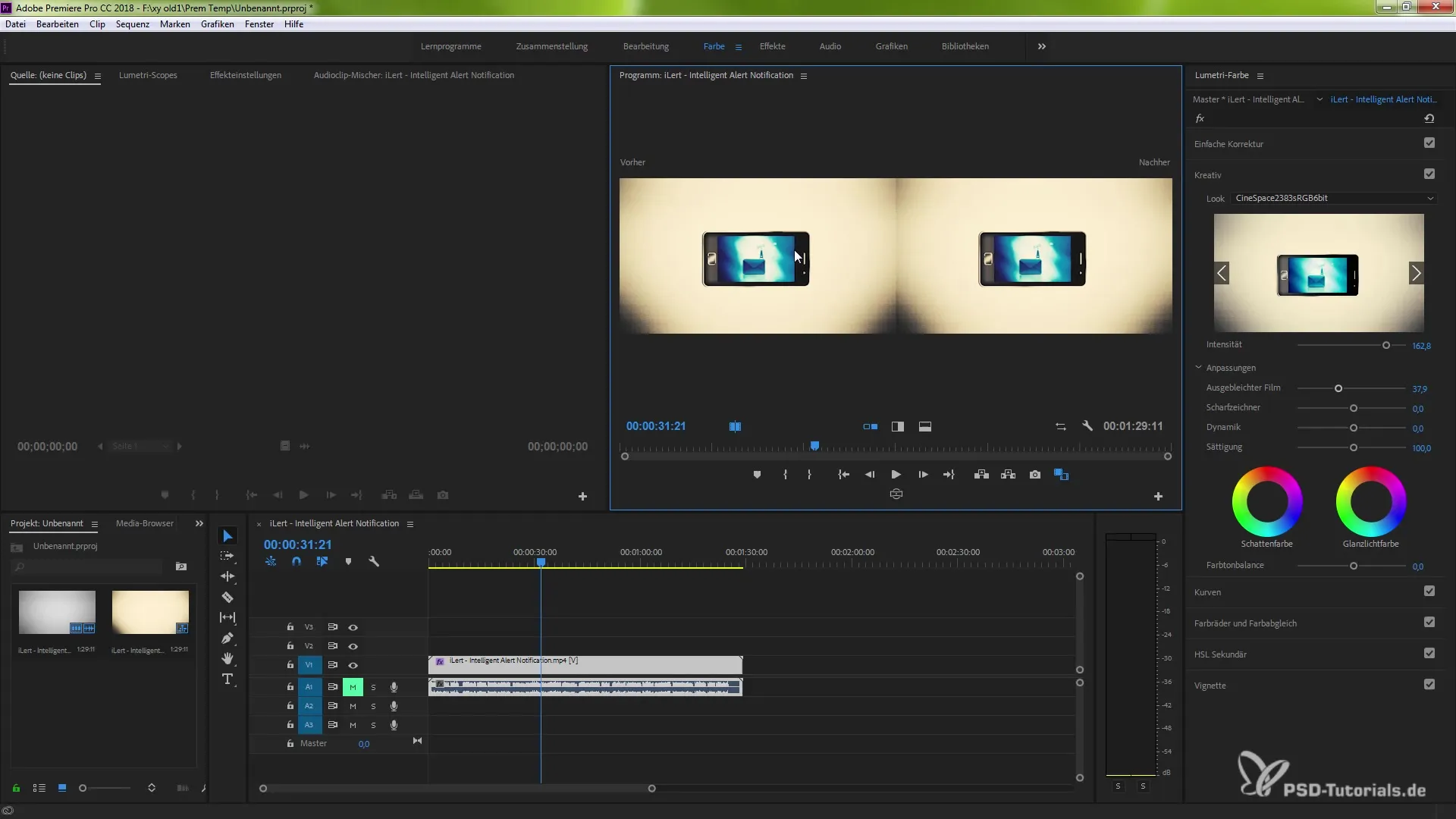
Kareleri Karşılaştırma
Belirli kareleri karşılaştırmak için Lumetri renk alanına git. Burada farklı kareleri seçme seçeneğine sahipsin. Kare karşılaştırmasını etkinleştirip aynı anda çeşitli renkleri ve ayarları kontrol edebilirsin. Bu, renk ayarlamalarının detaylı ince ayarını yapmanı sağlar.
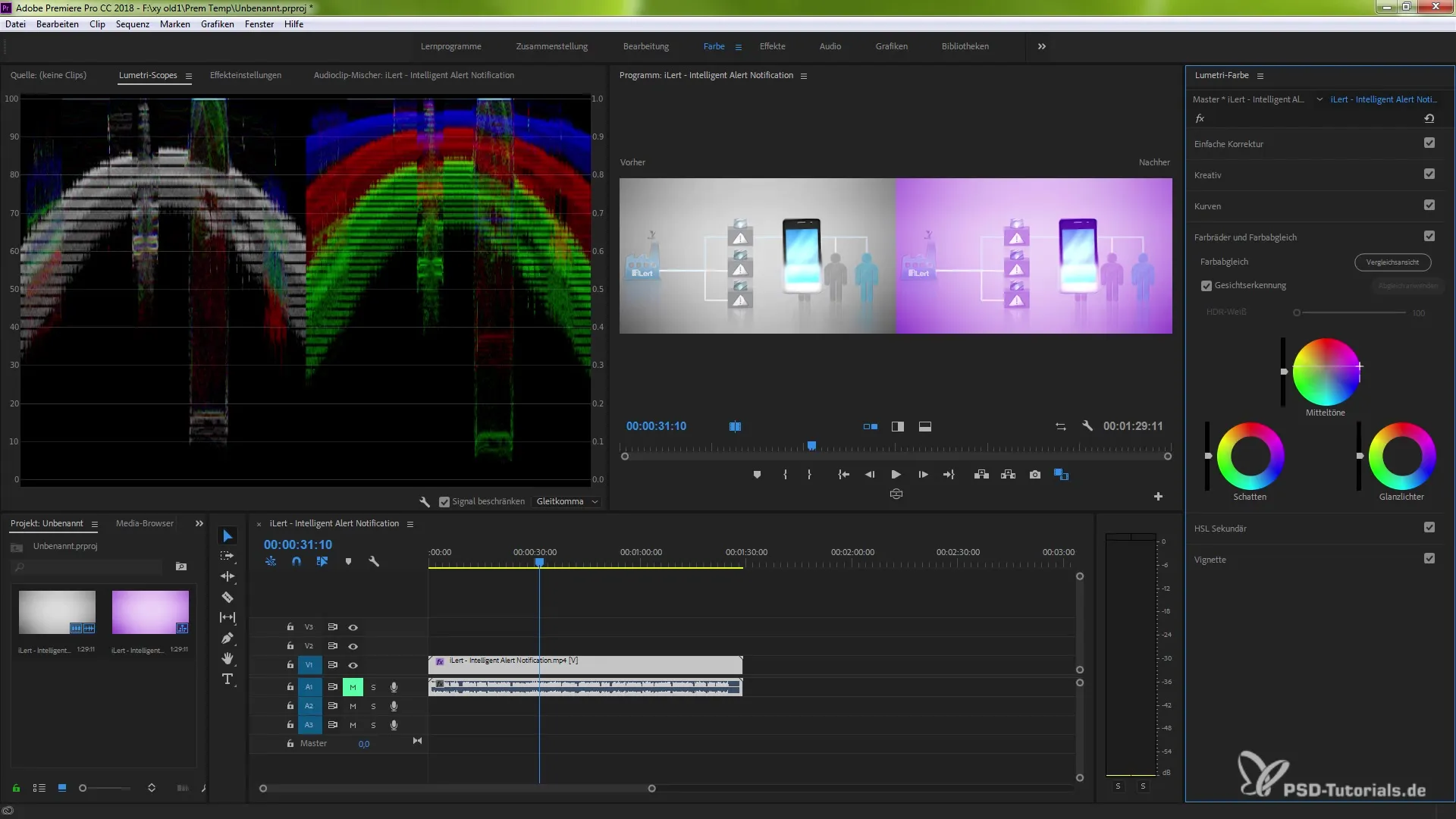
İnce Ayarlamalar Yapma
Karşılaştırma görünümünü optimize etmek için dikey veya yatay bölmeyi de etkinleştirebilirsin. Bu ayarlamalar, sahneleri düzenlerken çeşitli perspektifler sunar. Hassas ayarlamalar için mouse tekerleğini kullan.
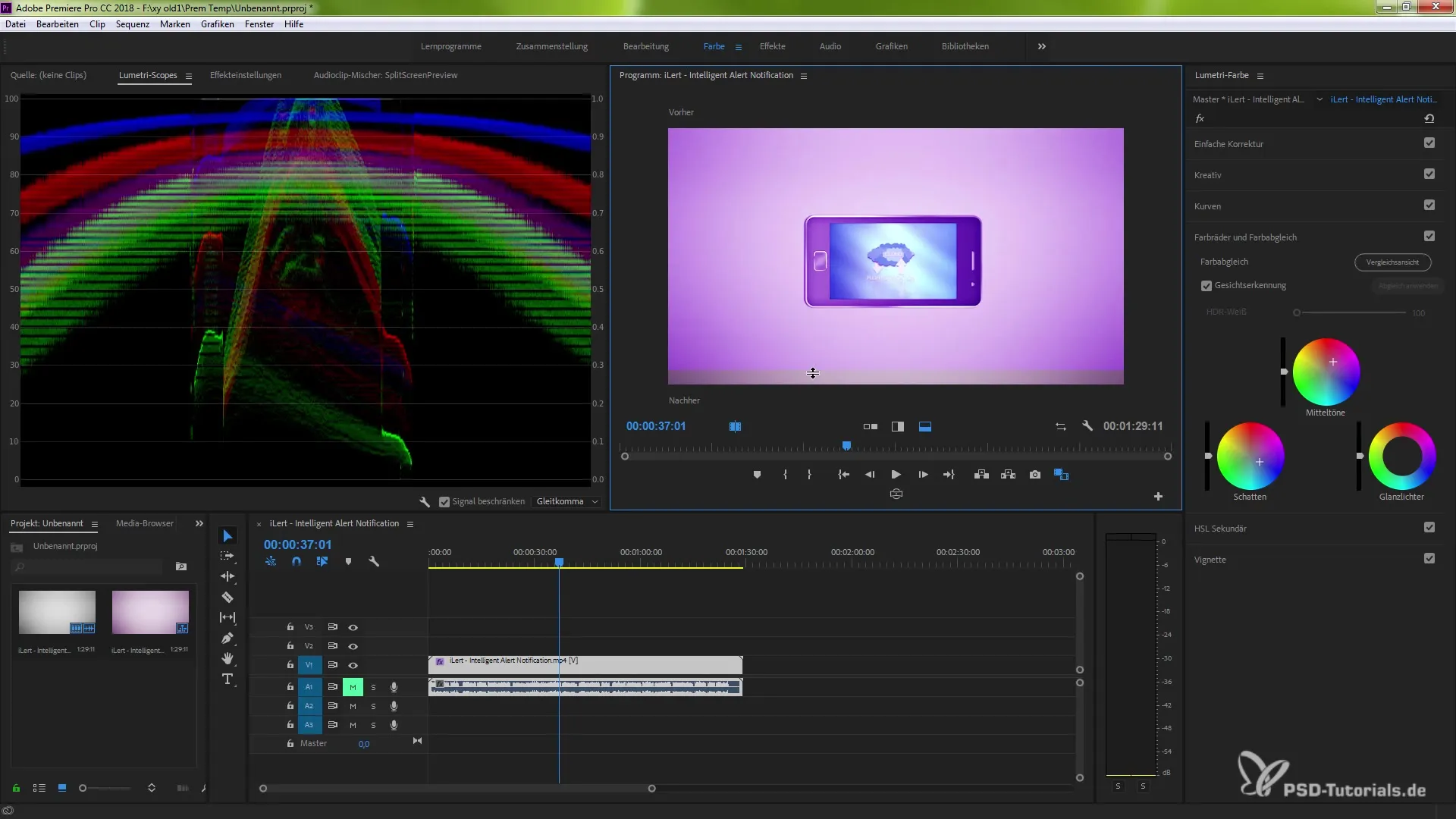
Modu Değiştir
Çalışma sırasında, iki ok kullanarak görünümleri değiştirme seçeneğine de sahipsin. Bu, karşılaştırma görünümünün farklı modlarını denemek için kullanışlıdır. Referans görünümü ve efekt görünümünü istediğin zaman değiştirebilirsin.
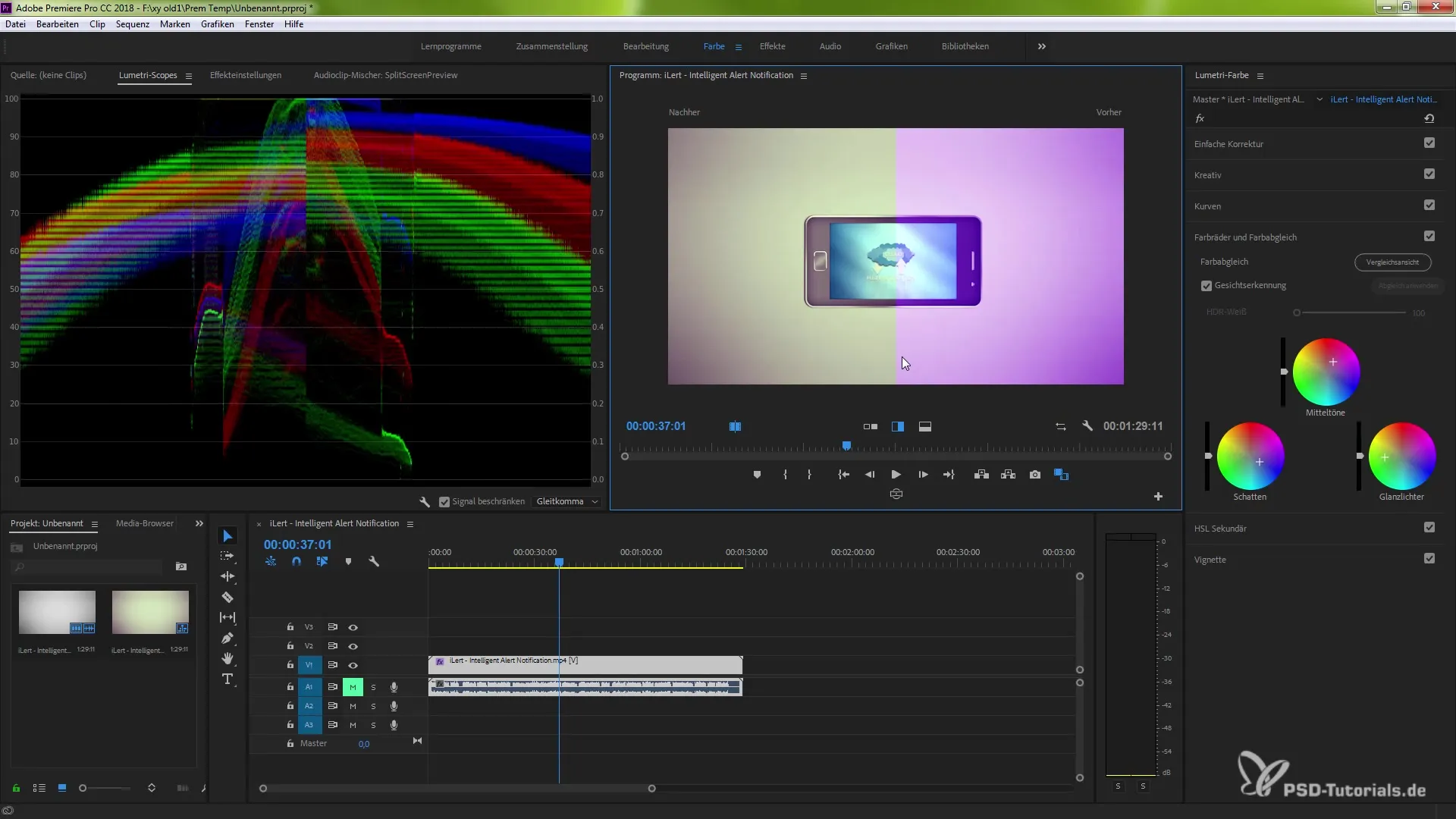
Daha Fazla Ayar ve Renk Kontrolü
Karşılaştırma görünümünü, çoklu kamera seçeneğini etkinleştirerek daha fazla ayar yapabilirsin. Ancak, görünümü doğru bir şekilde güncellemek için bir eşleştirme uygulanması gerektiğini unutma, özellikle yeni bir referans ayarladığında.
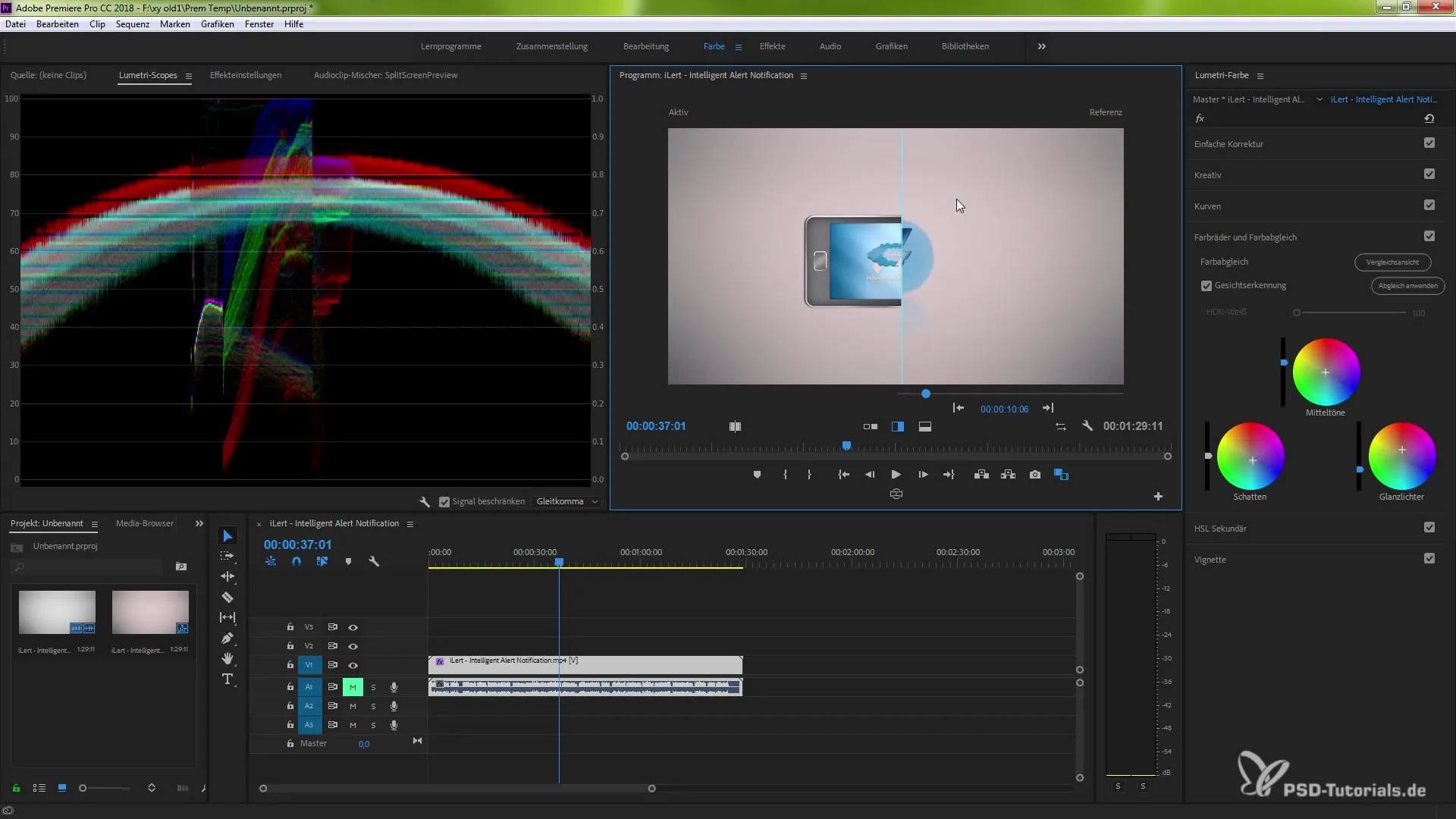
Renk Paletini Keşfet
Karşılaştırma görünümü ile farklı renk paletlerini deneyebilir, projeniz için istenen görünümü bulabilirsiniz. Başlangıçta zorlayıcı görünse de, bu işlevin ne kadar kullanışlı olduğunu keşfedeceksin.
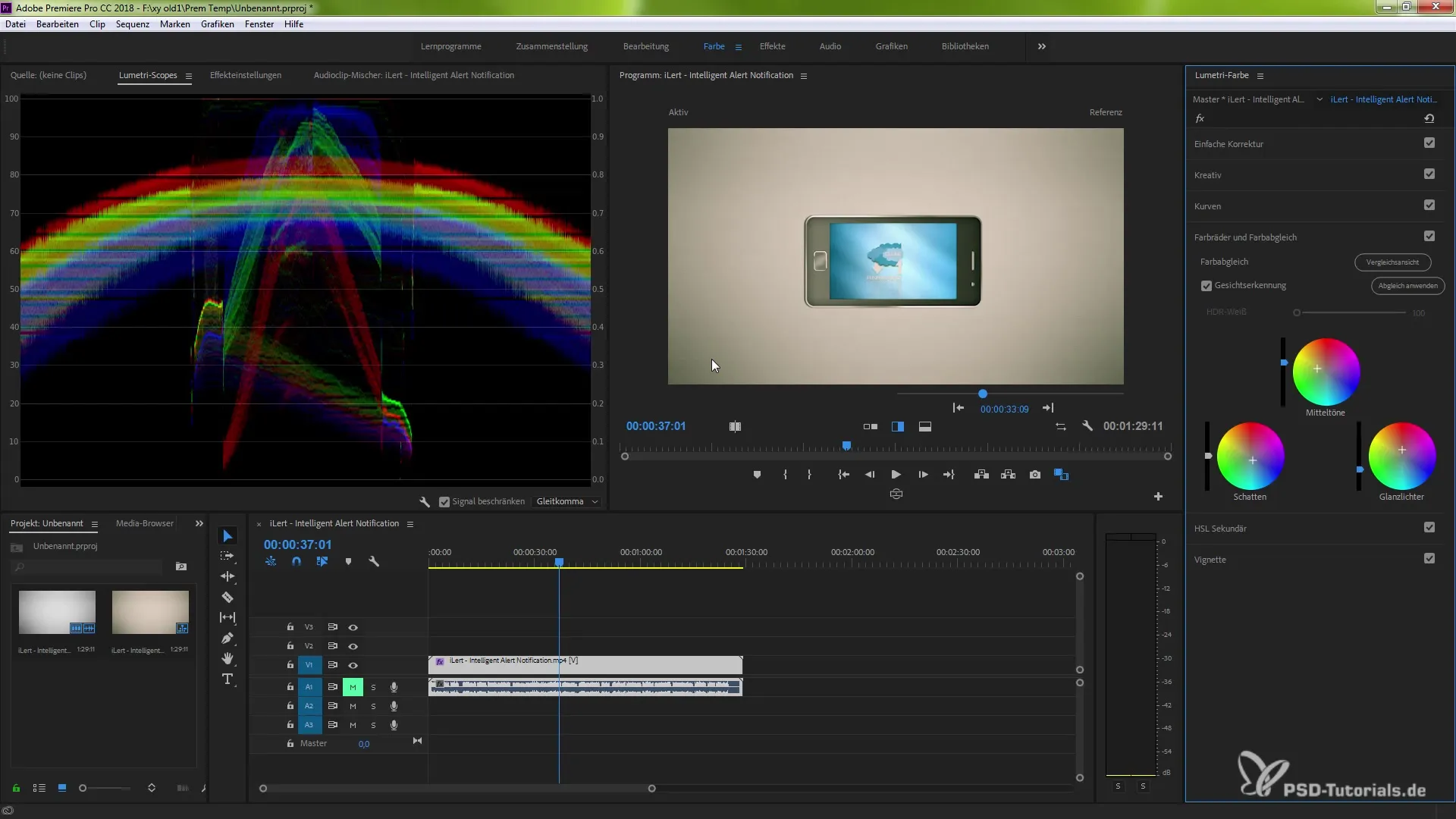
Özet – Premiere Pro CC 2018’de Renk Düzeltmeleri için Karşılaştırma Görünümünden En İyi Şekilde Yararlan Premiere Pro CC 2018’deki karşılaştırma görünümü, renk düzeltmelerinizi görsel olarak yansıtmanıza yardımcı olan güçlü bir araçtır. Farklı renk varyasyonları arasında basit karşılaştırmalar yapabilir ve ince ayarları kolayca gerçekleştirebilirsiniz. Dikey ve yatay bölmeler gibi çeşitli görüntü seçenekleri, video projelerinizi bir üst seviyeye taşımak için gereken esnekliği sağlar. Bu işlevleri kullanarak projelerinizde daha profesyonel bir yaklaşım sergileyin.
Sıkça Sorulan Sorular
Karşılaştırma görünümünü nasıl etkinleştiririm?Karşılaştırma görünümünü program monitoründeki ilgili simgeyi seçerek veya buton editörüne ekleyerek etkinleştirebilirsin.
Birden fazla kareyi aynı anda karşılaştırabilir miyim?Evet, Lumetri renk alanındaki kare seçimi ile birden fazla kareyi karşılaştırabilirsin.
Karşılaştırma görünümündeki renk düzeltmeleri gerçek zamanlı olarak görünür mü?Evet, tüm değişiklikler, karşılaştırma görünümünüz açıkken gerçek zamanlı olarak size gösterilecektir.
Görünümü ayarlayabilir miyim?Evet, görünümü dikey veya yatay olarak bölüp, çeşitli modlar arasında geçiş yapabilirsin.
Çoklu kamera seçeneklerini nerede bulabilirim?Çoklu kamera seçeneğini, karşılaştırma görünüm ayarlarında bulabilirsin.


